LAMP架构介绍以及Apache源码安装
Posted 老张学coding
tags:
篇首语:本文由小常识网(cha138.com)小编为大家整理,主要介绍了LAMP架构介绍以及Apache源码安装相关的知识,希望对你有一定的参考价值。
一、LAMP架构介绍以及Apache源码安装
1.1、LAMP概述
LAMP是企业基础的应用架构
LAMP架构是目前成熟的企业网站应用模式之一,指的是协同工作的一整套系统和相关软件,能够提供动态Web站点服务及其应用开发环境。LAMP是一个缩写词,具体包括Linux操作系统、Apache网站服务器、mysql数据库服务器、php(或Perl、Python)网页编程语言。
1.2、 LAMP各组件介绍
- (平台)Linux
- (前台)Apache
该服务器直接面向用户提供网站访问,发送网页,图片等文件内容。
-
(后台)MySQL
作为LAMP架构的后端,是一款流行的开源关系数据库系统。在企业网站、业务系统等应用中,各种账户信息、产品信息,客户资料、业务数据等都可以存储到MySQL数据库,其他程序可以通过SQL语句来查询,更改这些信息。
-
(中间连接)PHP/Perl/Python
负责解释动态网页文件,负责沟通Web服务器和数据库系统以协同工作,并提供Web应用程序的开发和运行环境。
注意: 在构建LAMP平台时,各组件的安装顺序依次为Linux、Apache、MySQL、PHP。其中Apache和MySQL的安装并没有严格的顺序,PHP环境的安装一般放到最后安装,负责沟通 Web 服务器和数据库系统以协同工作。
说明,虽然是一个成熟的架构,但是还是一个最基础的架构,之后还要将功能进行扩充,比如增加缓存集群高可用,日志,监控,存储形成一个完整的项目体系
前端有web服务,后端有数据库,中间有消息队列,日志系统分布式存储系统,监控系统
建议现在就要有个架构的概念,从LAMP以及LNMP开始养成架构的思想,然后在这个架构之上进行不断的扩充以及优化,以及更好的技术的使用,形成一整套的生态系统,以及项目架构体系
1.3、编译安Apache httpd服务
操作步骤
所需的软件包:
httpd-2.4.29.tar.gz #主程序软件包
apr-1.6.2.tar.gz #组件包
apr-util-1.6.0.tar.gz #组件包
作用:
apr组件包用于支持Apache上层应用跨平台,提供底层接口库,能有效的降低并发连接数、降低进程和减少访问堵塞。
- 第一步:关闭防火墙,将安装所需软件包传到/opt目录下
systemctl stop firewalld
systemctl disable firewalld
setenforce 0
rz -E #上传软件包
- 第二步:安装环境依赖包(yum安装要挂载光盘)
yum -y install gcc gcc-c++ make pcre pcre-devel expat-devel perl
各个依赖包的作用
gcc #C语言的编译器
gcc-c++ #C++的编译器
make #源代码编译器(源代码转换成二进制文件)
pcre #pcre是一个Perl函数库,包括perl 兼容的正则表达式库
pcre-devel #perl的接口开发包
expat-devel #用于支持网站解析html、XML文件
perl #perl语言编译器
注:这些依赖包本地源就有,直接yum安装
- 第三步:配置软件模块
##################
cd /opt/
tar zxvf apr-1.6.2.tar.gz
tar zxvf apr-util-1.6.0.tar.gz
tar jxvf httpd-2.4.29.tar.bz2
##################
mv apr-1.6.2 /opt/httpd-2.4.29/srclib/apr
mv apr-util-1.6.0 /opt/httpd-2.4.29/srclib/apr-util
##################
cd /opt/httpd-2.4.29/
./configure --prefix=/usr/local/httpd --enable-so --enable-rewrite --enable-charset-lite --enable-cgi
各项命令的作用:
--enable-so \\ #启用动态加载模块支持,使 httpd 具备进一步扩展功能的能力
--enable-rewrite \\ #启用网页地址重写功能,用于网站优化、防盗链及目录迁移维护
--enable-charset-lite \\ #启动字符集支持,以便支持使用各种字符集编码的页面
--enable-cgi #启用CGI(通用网关接口)脚本程序支持,便于网站的外部扩展应用访问能力
- 第四步:编译及安装
make #make -j 2 表示开2核同时进行编译
make install
- 第五步:优化配置文件路径,并把httpd服务的可执行程序文件放入路径环境变量的目录中便于系统识别
ln -s /usr/local/httpd/conf/httpd.conf /etc/ #做个软链接
ln -s /usr/local/httpd/bin/* /usr/local/bin/ #做个软链接
- 第六步:添加httpd系统服务
方法一:
cp /usr/local/httpd/bin/apachectl /etc/init.d/httpd #用于service服务管理
chmod +x /etc/init.d/httpd
vi /etc/init.d/httpd
#!/bin/bash #在第一行前插入新行,添加此三行内容
# chkconfig: 35 85 21 #35级别自动运行 第85个启动 第21个关闭
# description: Apache is a World Wide Web server
chkconfig --add httpd #将httpd服务加入到service管理器
ystemctl start httpd.service #开启http服务(关闭和开启要使用相同的方式)
或
service httpd start #开启http服务(关闭和开启要使用相同的方式)
方法2:
vim /lib/systemd/system/httpd.service
[Unit]
Description=The Apache HTTP Server #描述
After=network.target #描述服务类别
[Service]
Type=forking #后台运行方式
PIDFile=/usr/local/httpd/logs/httpd.pid #PID文件位置
ExecStart=/usr/local/bin/apachectl $OPTIONS #启动服务
ExecReload=/bin/kill -HUP $MAINPID #根据PID重载配置
[Install]
WantedBy=multi-user.target
systemctl start httpd.service #开启http服务(关闭和开启要使用相同的方式)
systemctl enable httpd.service #设为开机自启动
- 第七步:修改httpd服务配置文件
vim /etc/httpd.conf
--52行--修改
Listen 192.198.80.10:80
--197行--取消注释,修改
ServerName www.kgc.com:80
--221行--默认首页存放路径
DocumentRoot "/usr/local/httpd/htdocs"
--255行--默认首页文件名设置
DirectoryIndex index.html
httpd -t 或 apachectl -t #检查配置文件的配置项是否有误
cat /usr/local/httpd/htdocs/index.html #查看html的内容
systemctl restart httpd.service
- 第八步:浏览器访问验证
netstat -anpt | grep 80
echo "192.168.153.10 www.zww.com" >> /etc/hosts
http://192.168.153.10
http://www.zww.com
1.4、详细操作步骤有图文
- 关闭防火墙,关闭安全性功能,上传文件到/mnt目录

- yum安装环境依赖包
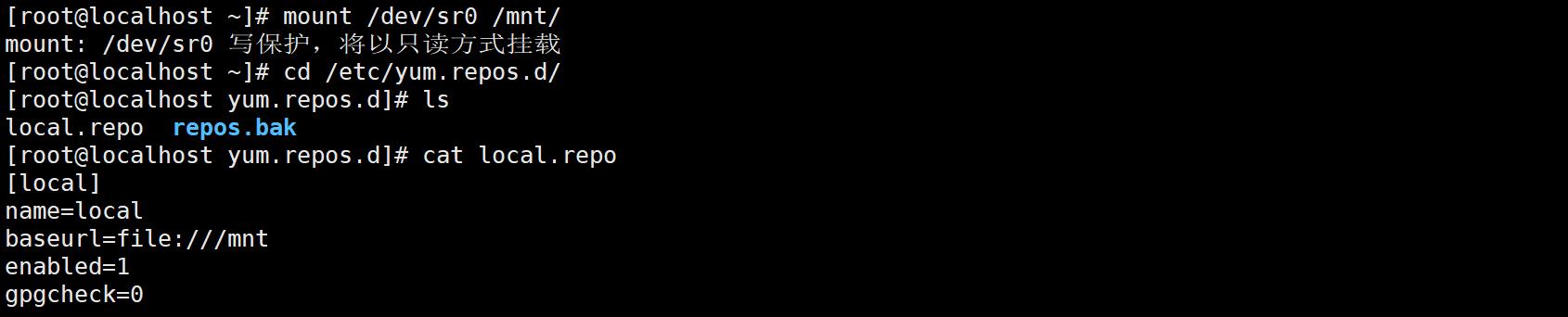
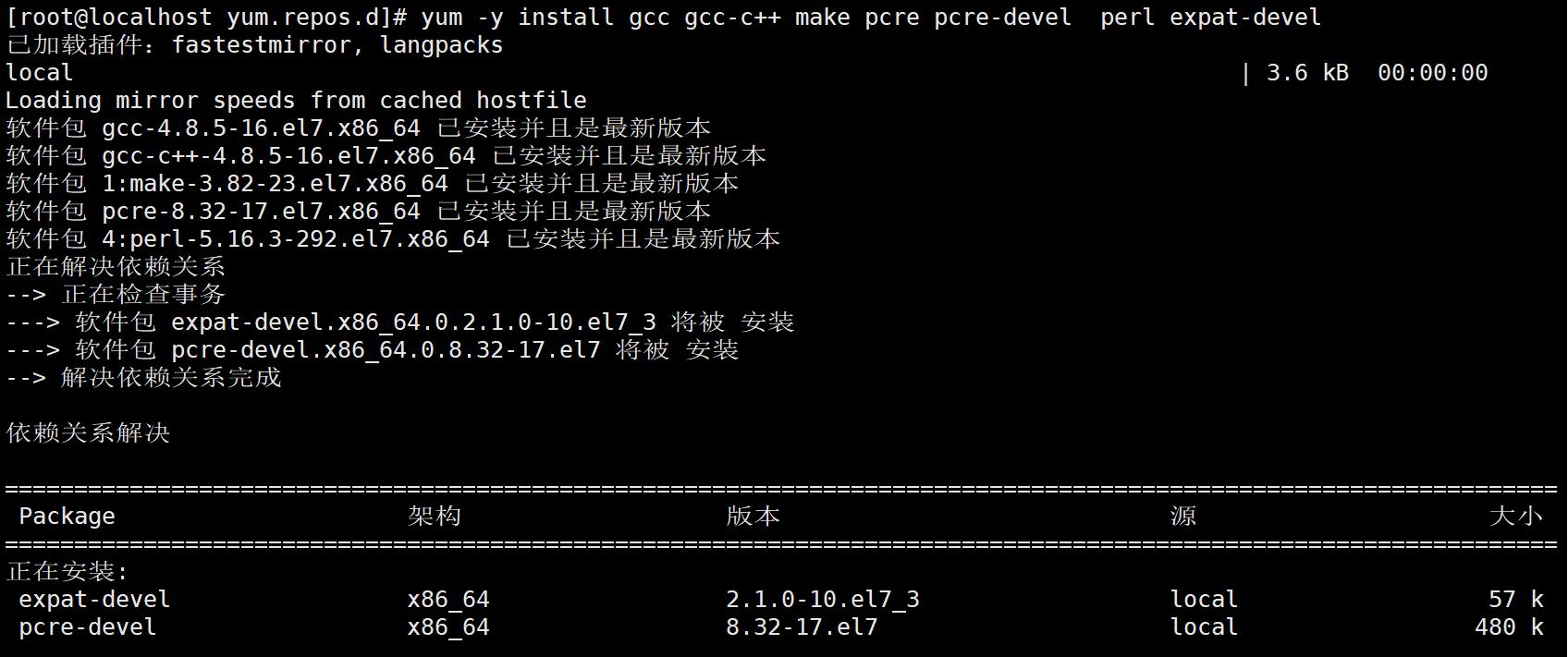
- 配置环境模块
1、对三个压缩包进行解压(gz格式用zxvf,bz2格式用jzvf)

2、将两个apr文件移到解压后httpd目录里srclib目录下的各自目录里(目录apr,apr-util目录自己创建)
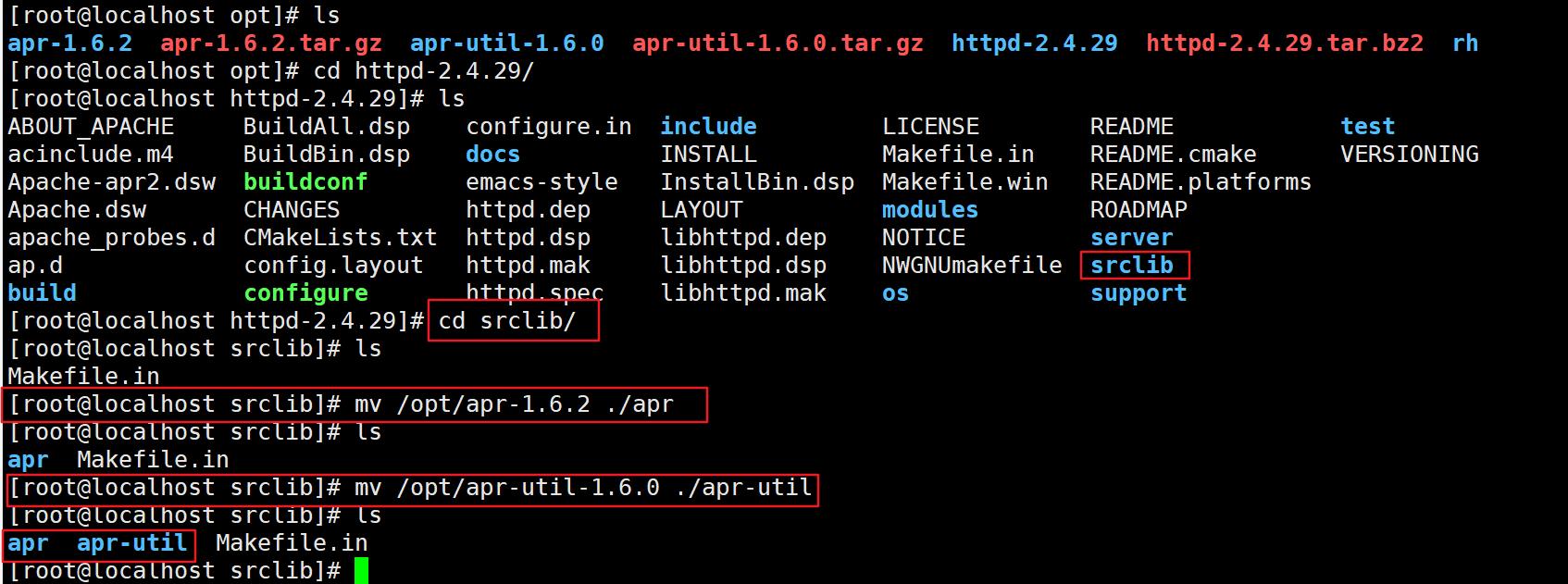
3、切换目录执行configure文件
./configure --prefix=/usr/local/httpd --enable-so --enable-rewrite --enable-charset-lite --enable-cgi

- 编译及安装(j 后面接的是内核数,不能超过本机虚拟机的内核数,apache安装就2,3分钟)

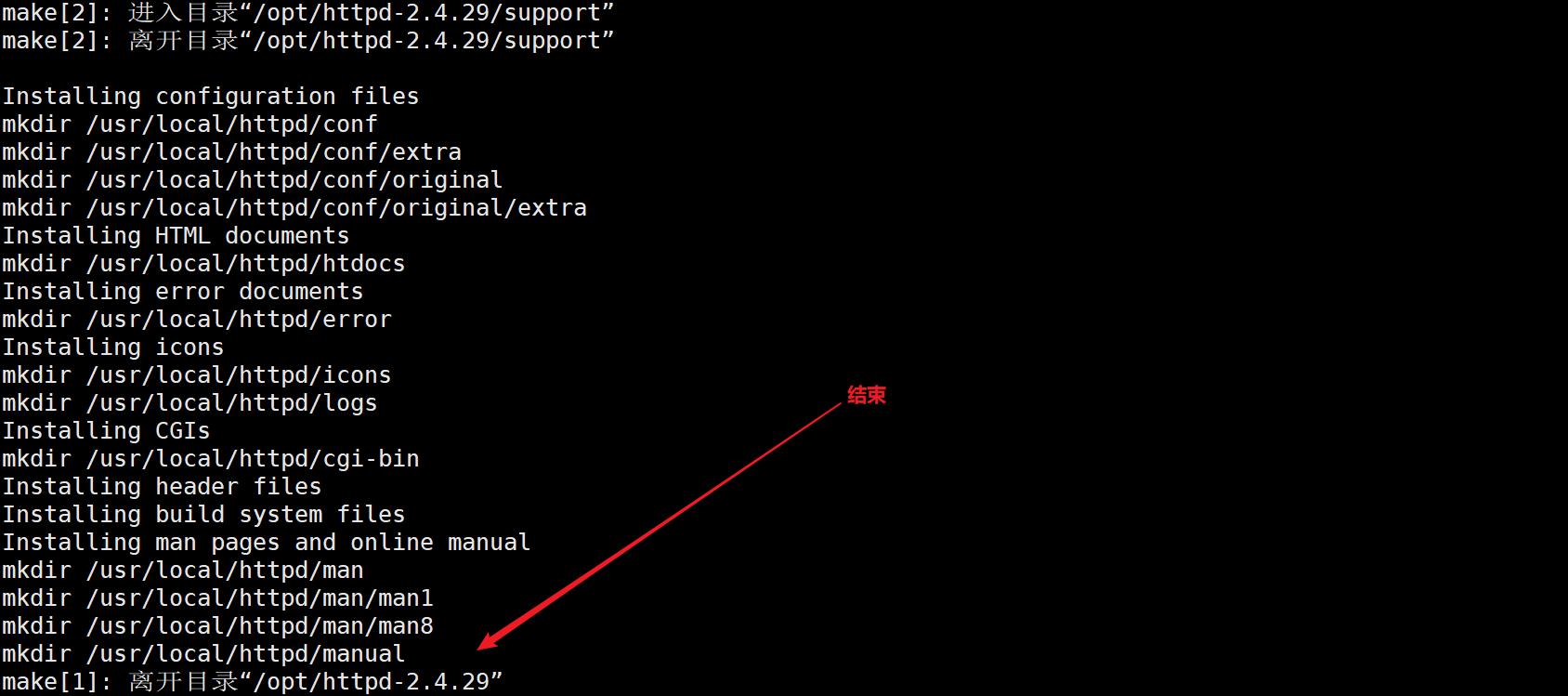

conf:配置文件目录
bin:执行文件目录
logs:日志目录
htdocs:我们用源码编译安装的Apache服务,源码编译安装的网站的根目录
yum安装的根目录在 /var/www/html/
到此为止Apache服务安装完成了,下面的是一些优化
- 优化配置文件路径
ln -s /usr/local/httpd/conf/httpd.conf /etc/
ln -s /usr/local/httpd/bin/* /usr/local/bin/
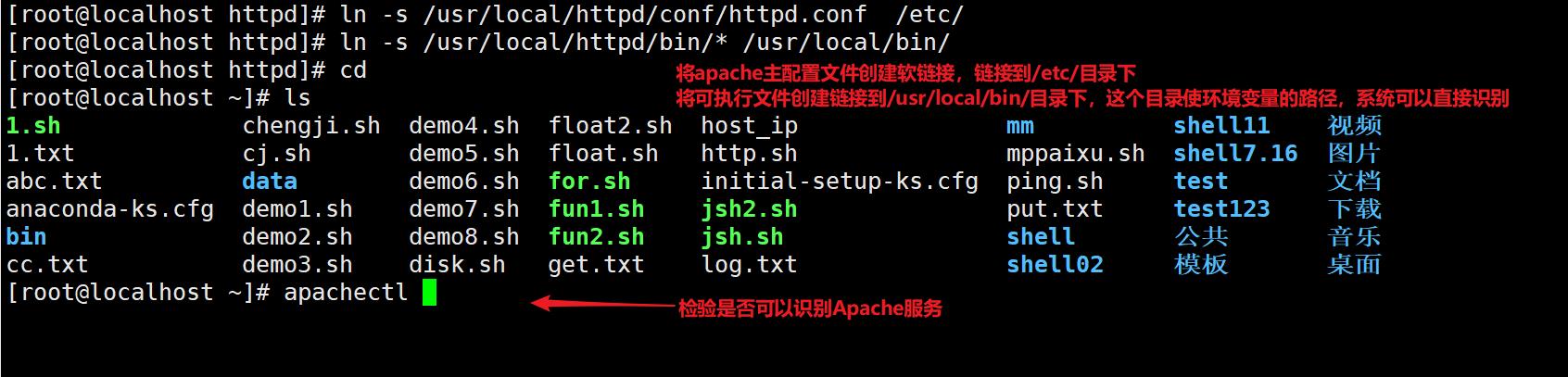
注意:这边的apachectl是tab出来的表示加入到环境变量中了,别执行,要不然会有问题
- 添加httpd系统服务
修改httpd配置文件


将httpd服务加入到service管理器并开启服务


没有设置Server Name配置项
- 备份修改httpd服务配置文件
备份修改文件





检查配置项是否有误

接着启动服务
(98)Address already in use: AH00072: make_sock: could not bind to address 20.0.0.20:80
no listening sockets available, shutting down
AH00015: Unable to open logs
- 浏览器进行访问验证
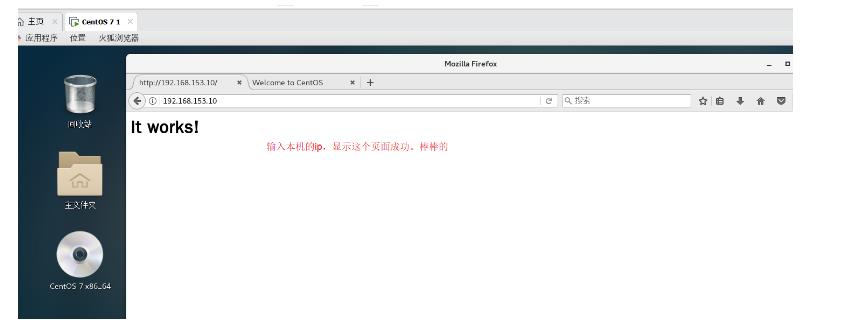
以上是关于LAMP架构介绍以及Apache源码安装的主要内容,如果未能解决你的问题,请参考以下文章